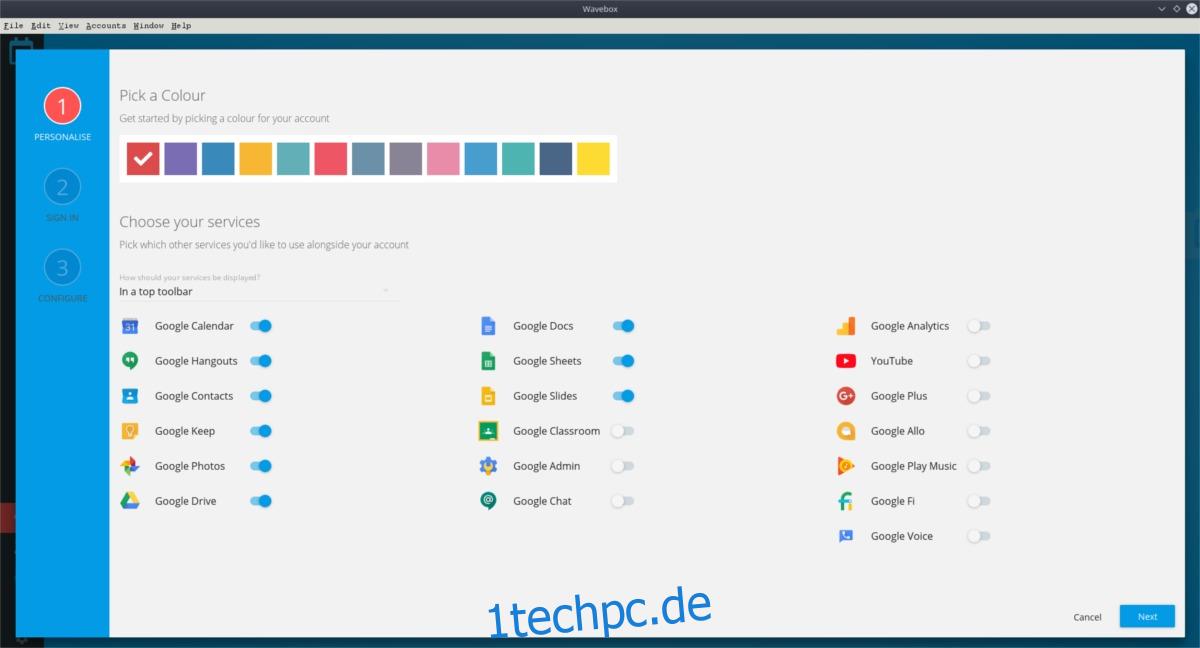Wavebox ist eine Technologie, die es ermöglicht, jede „Webanwendung“ oder jeden Internetdienst in eine „native“ Anwendung umzuwandeln. In Anbetracht der Tatsache, dass Linux-Benutzer häufig offizielle Apps für viele beliebte Dienste verpassen, kann sich diese Software als nützlich erweisen, wenn Sie sagen möchten, dass Sie Google Mail auf dem Linux-Desktop ausführen möchten.
SPOILER-WARNUNG: Scrollen Sie nach unten und sehen Sie sich das Video-Tutorial am Ende dieses Artikels an.
Inhaltsverzeichnis
Wavebox installieren
Die Wavebox-Software ist unter Linux leicht verfügbar und lässt sich recht einfach installieren. Offiziell unterstützt es Ubuntu, Debian, Fedora und Open SUSE. Darüber hinaus können Benutzer es über Snap oder ein herunterladbares Tar-Archiv installieren.
Hinweis: Die Nutzung der Basisversion von Wavebox ist kostenlos.
Ubuntu
Die Wavebox-Software unterstützt Ubuntu in vielerlei Hinsicht (Deb-Paket und Snaps), jedoch scheint das herunterladbare Debian-Paket die beste Wahl zu sein, da Snaps noch neu sind. Um die Software auf Ubuntu zu installieren, öffnen Sie ein Terminal und verwenden Sie das wget-Tool, um das neueste Paket herunterzuladen.
wget https://github.com/wavebox/waveboxapp/releases/download/v3.14.6/Wavebox_3_14_6_linux_x86_64.deb
Verwenden Sie nach dem Herunterladen des Wavebox-Pakets das dpkg-Tool, um es auf dem System zu installieren.
sudo dpkg -i Wavebox_3_14_6_linux_x86_64.deb
Die Installation von Wavebox über ein Terminal kann manchmal zu Abhängigkeitsproblemen führen. Wenn diese Probleme auftreten, müssen Sie den folgenden Befehl verwenden, um sie zu beheben:
sudo apt install -f
Debian
Da die Wavebox-Software Ubuntu hervorragend unterstützt, überrascht es nicht, dass auch Debian unterstützt wird. Ähnlich wie bei der Ubuntu-Methode muss zunächst ein DEB-Paket eines Drittanbieters heruntergeladen werden, um es unter Debian zum Laufen zu bringen. Verwenden Sie in einem Terminal das Tool wget und starten Sie den Download-Vorgang.
wget https://github.com/wavebox/waveboxapp/releases/download/v3.14.6/Wavebox_3_14_6_linux_x86_64.deb
Als nächstes installieren Sie das Paket auf Ihrem Debian-PC mit dpkg:
sudo dpkg -i Wavebox_3_14_6_linux_x86_64.deb
Beenden Sie abschließend die Installation, indem Sie alle Abhängigkeiten korrigieren, die das dpkg-Tool möglicherweise übersehen hat.
sudo apt-get install -f
Arch-Linux
Obwohl es auf der Website keinen offiziellen Download-Button gibt, hat Wavebox ziemlich gute Unterstützung für Arch Linux (dank AUR).
Damit die AUR-Version von Wavebox auf Ihrem Arch Linux-PC funktioniert, müssen bestimmte Voraussetzungen erfüllt sein. Insbesondere müssen Sie das Git-Paket installieren. Stellen Sie außerdem sicher, dass Sie das base-devel-Paket installiert haben, da AUR-Pakete sich weigern werden, ohne es zu bauen.
Sie sind sich nicht sicher, wie Sie diese beiden Abhängigkeiten installieren sollen? Öffnen Sie ein Terminal und verwenden Sie den folgenden Pacman-Befehl:
sudo pacman -S git base-devel
Wenn alle Abhängigkeiten erledigt sind, verwenden Sie den Befehl git clone, um den neuesten AUR-Snapshot von Wavebox und CD in das Verzeichnis zu kopieren.
git clone https://aur.archlinux.org/wavebox-bin.git cd wavebox-bin
Generieren und installieren Sie Wavebox mit dem Befehl makepkg.
Hinweis: Das Ausführen des pkgbuild-Befehls schlägt häufig fehl, wenn Abhängigkeiten nicht automatisch installiert werden.
makepkg -si
Fedora
Diejenigen, die Fedora verwenden, haben Glück, da Wavebox eine herunterladbare RPM-Installationsdatei bereithält. Dank der Fähigkeit des DNF-Paketmanagers, RPM-Dateien direkt aus dem Internet zu installieren, ist die Installation erfrischend einfach.
sudo dnf install https://github.com/wavebox/waveboxapp/releases/download/v3.14.6/Wavebox_3_14_6_linux_x86_64.rpm -y
OpenSUSE
OpenSUSE ist eine RedHat-zentrierte Linux-Distribution, daher ist die Verwendung von Wavebox recht einfach. Laden Sie zur Installation das RPM mit wget herunter und verwenden Sie dann das Zypper-Paketverwaltungstool, um den Vorgang abzuschließen.
wget https://github.com/wavebox/waveboxapp/releases/download/v3.14.6/Wavebox_3_14_6_linux_x86_64.rpm sudo zypper install Wavebox_3_14_6_linux_x86_64.rpm
Schnapp
Wavebox hat nicht für jede Linux-Distribution unter der Sonne ein herunterladbares Binärpaket. Wenn Sie jedoch nicht Ubuntu, Debian, Arch Linux, Fedora oder OpenSUSE verwenden, gibt es immer noch eine Möglichkeit, die Software zu genießen: Snap-Pakete.
Die Installation der Snap-Version von Wavebox beginnt mit der Befolgung unserer Anleitung zur Aktivierung von Snaps unter Linux. Wenn Sie Snaps zum Laufen gebracht haben, öffnen Sie ein Terminal und führen Sie den folgenden Befehl aus:
sudo snap install wavebox
Richten Sie Gmail auf Wavebox ein
Das Hinzufügen von Web-Apps wie Gmail zu Wavebox erfordert keinen großen Aufwand, da die App gängige Dienste auf dem Startbildschirm anzeigt. Um Ihr Google Mail-Konto direkt über die Wavebox-Benutzeroberfläche zugänglich zu machen, klicken Sie auf die Schaltfläche „Erstes Konto hinzufügen“.
Durch Klicken auf die Schaltfläche „Hinzufügen Ihres ersten Kontos“ wird der Benutzer aufgefordert, sich die verschiedenen Webdienste anzusehen, die Wavebox zu bieten hat, und ermutigt ihn, sie einzurichten. In diesem Leitfaden liegt unser Hauptaugenmerk auf Gmail, suchen Sie also nach dem Abschnitt „Integrierte Apps“ und klicken Sie auf das Gmail-Symbol.
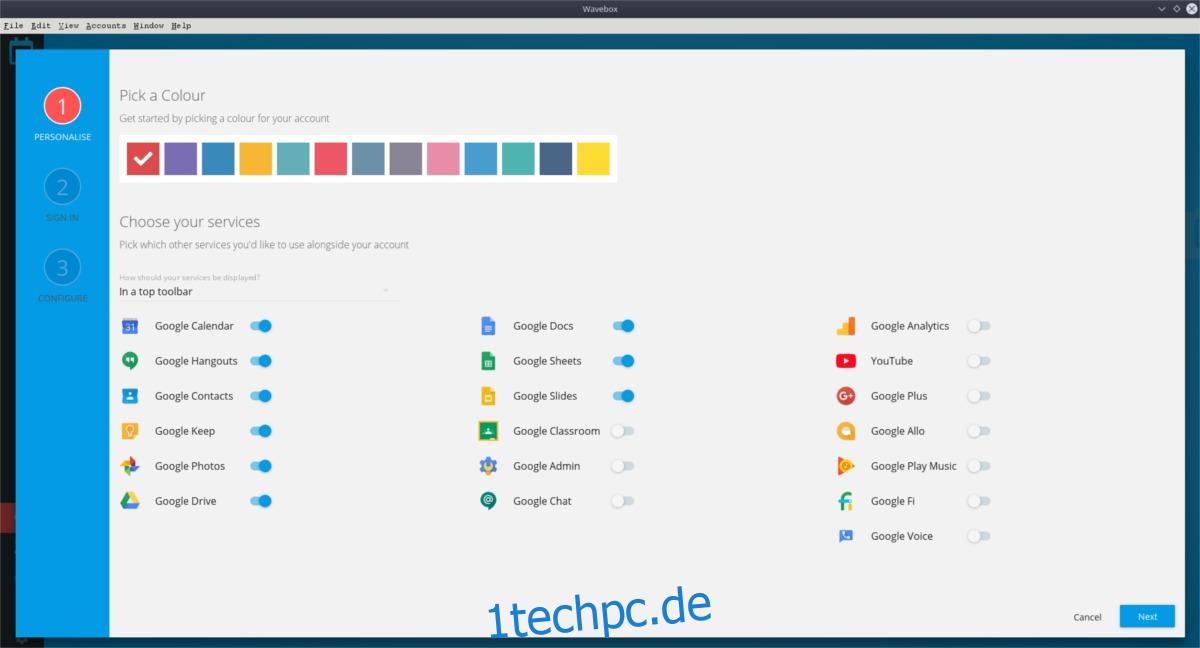
Im Google Mail-Bereich von Wavebox werden Sie aufgefordert, die verschiedenen Google-Dienste auszuwählen, mit denen Sie sich verbinden möchten. Gehen Sie die Liste durch und fügen Sie verschiedene Dienste hinzu. Wenn Sie fertig sind, klicken Sie auf „Weiter“, um fortzufahren.
Nachdem Sie die Google-Dienste ausgewählt haben, verwenden Sie die Benutzeroberfläche, um sich bei Ihrem Google-Konto anzumelden, und Google Mail ist einsatzbereit.
Andere Apps einrichten
In diesem Tutorial behandeln wir, wie Sie eine Gmail-Web-App in Wavebox einrichten. Allerdings ist Google Mail nicht die einzige Web-App, die Wavebox verwenden kann. Tatsächlich macht es die Software super einfach, über 100 Web-Apps einzurichten.
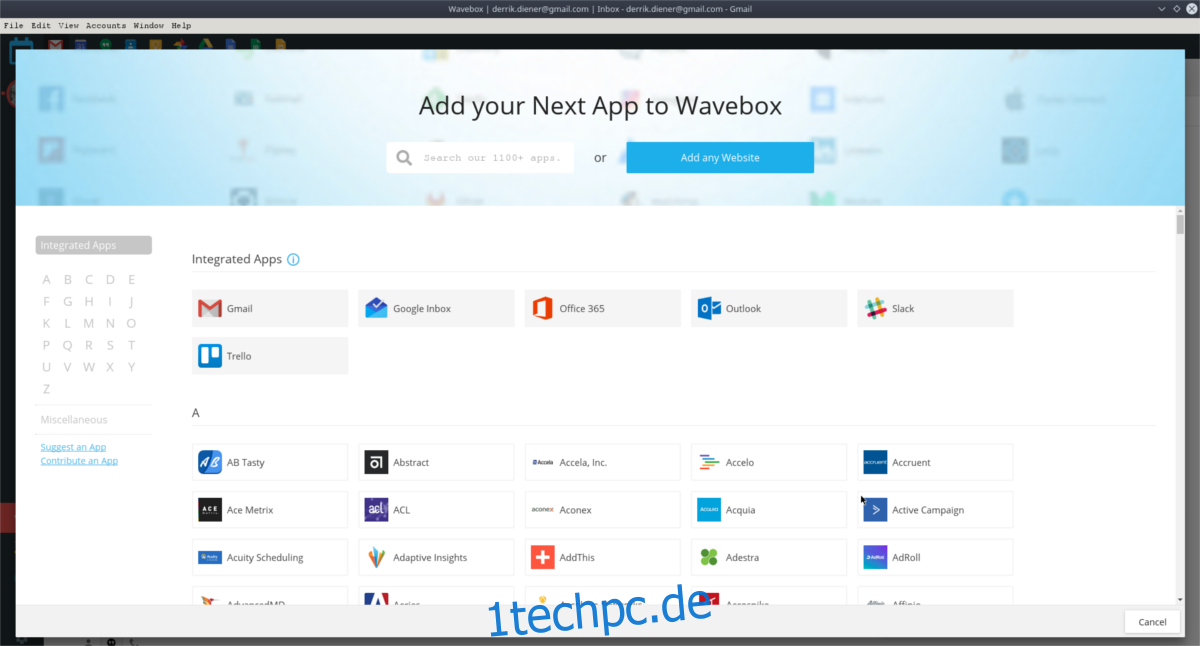
Wenn Sie Wavebox weitere Web-Apps hinzufügen möchten, klicken Sie auf das + unten links in der App, um die Kontoauswahlseite zu öffnen.